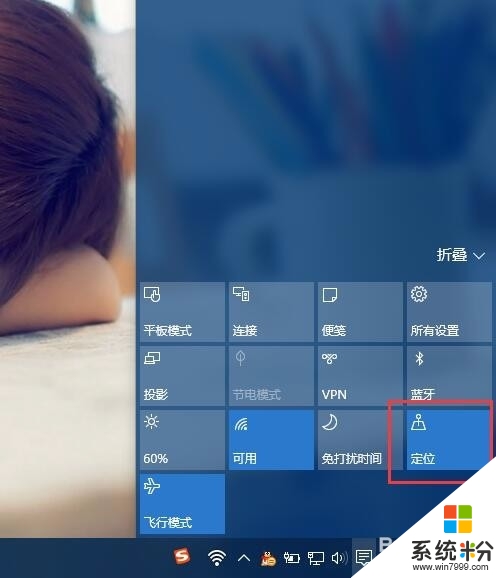時間:2016-01-21 來源:互聯網 瀏覽量:
win10係統提供了很多新的功能,受到很多用戶的青睞,比如win10係統的定位功能,那如果遇上win10定位功無法打開該怎麼辦?下麵就跟大家說說要怎麼解決這個故障,且看教程——win10定位怎麼打開。
具體方法如下:
1、首先,請大家在Win10係統桌麵任務欄上擊右鍵,在彈出的右鍵菜單中點擊選擇“任務管理器”選項,打開Win10係統任務管理器主頁麵。
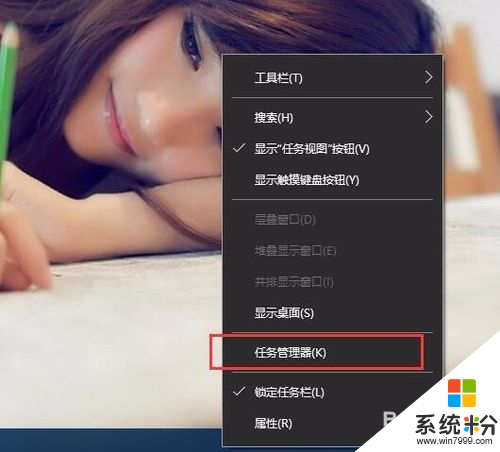
2、打開Win10係統任務管理器主頁麵之後,點擊頁麵頂端的“服務”選項卡,在服務選項卡頁麵底端點擊“打開服務”菜單,打開Win10係統服務管理器。
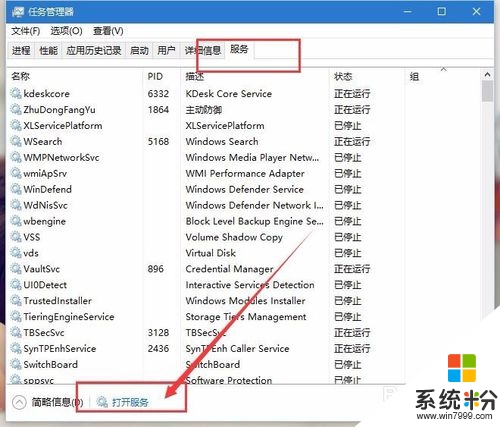
3、在Win10係統服務管理器頁麵中,點擊找到“Geolocation Service服務”選項,然後雙擊即可打開該服務項目屬性頁麵。
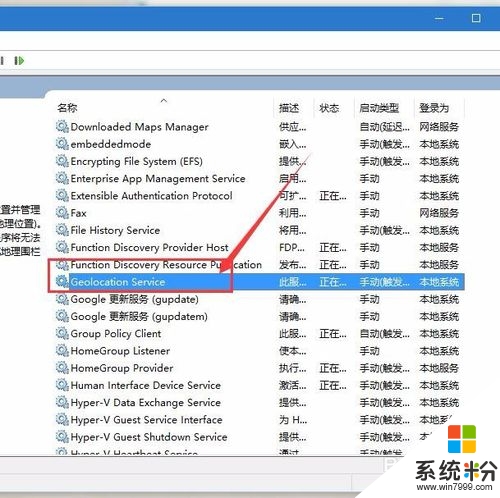
4、在打開的Geolocation Service服務屬性頁麵中,點擊選擇啟動類型為手動,然後點擊頁麵底端的確定按鈕,保存相關設置。
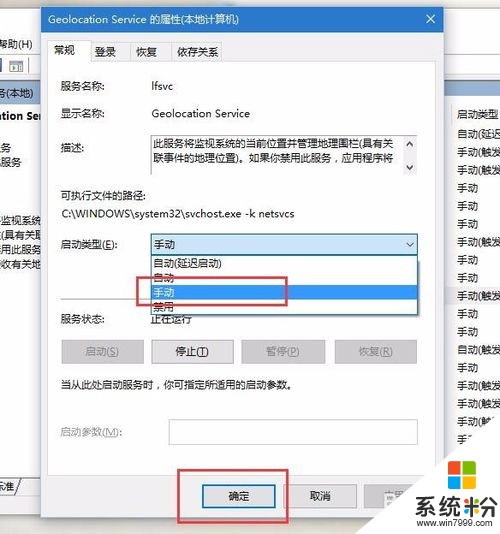
5、接下來,我們可以返回到服務管理器主頁麵,右鍵選擇Geolocation Service服務,在彈出的菜單中選擇啟動選項即可啟動該服務,也可以直接點擊頁麵左上角“啟動”按鈕,啟動該服務。
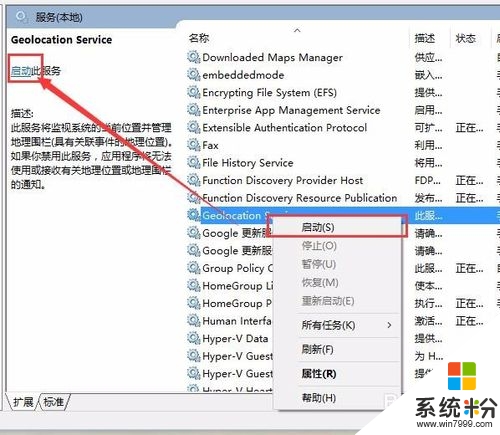
6、啟動了Geolocation Service服務項之後,點擊Win10係統桌麵上的開始菜單,選擇設置選項,進入Win10係統Modern設置頁麵。
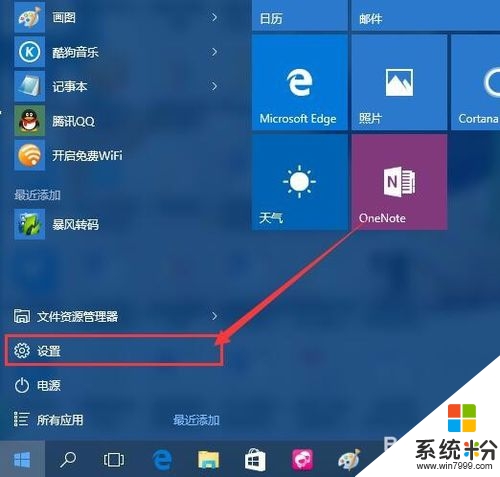
7、打開Win10係統Modern設置頁麵之後,點擊頁麵中的“隱私”選項菜單,進入Win10係統隱私設置頁麵。
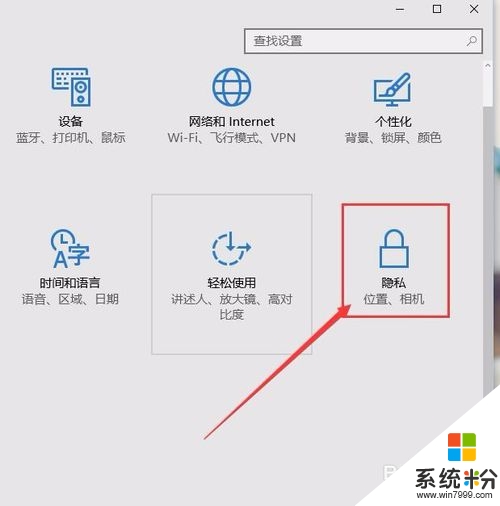
8、接下來,我們在打開的隱私設置頁麵中,點擊左側的“位置”欄目,打開位置信息顯示頁麵,我們會看到當前係統的定位服務顯示已經處於啟動狀態。
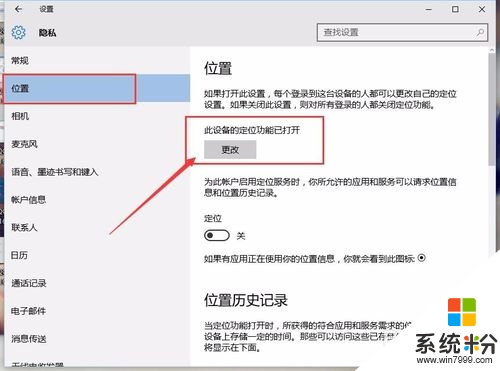
9、如果你想關閉位置服務,那麼我們僅僅需要點擊頁麵中的“更改”按鈕,在彈出的設置頁麵中,關閉該位置服務按鈕開關即可。
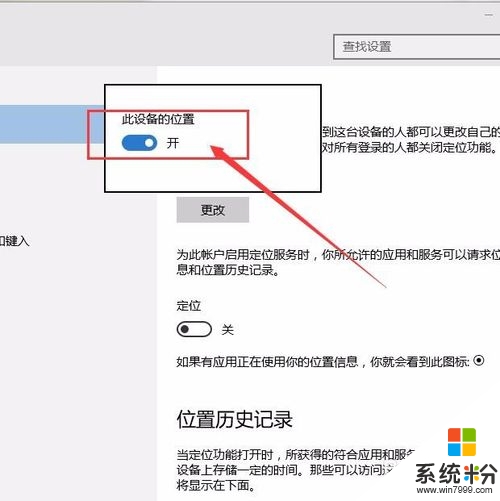
10、當然,我們也有更加方便的方法,在任務欄係統托盤圖標中點擊通知欄圖標,然後將標有定位服務的開關點擊開啟或者關閉即可,小夥伴們趕快試試吧。